「ノートパソコンは画面が低い」
「キーボードが打ちづらい」
「WEB会議のカメラ写りが・・・」
この記事はこのような悩みを抱えている人向けです。
テレワークで日常的にノートパソコンを使用する機会が増えています。
デスクトップからノートパソコンに代わって仕事はいかがでしょうか?
ノートパソコンは持ち運びが便利で、テレワーク向き!
しかし、デメリットもあります。
- 画面が小さく見づらい
- 目線が下がり猫背に
- キーボードが打ちづらい
今回はノートパソコンの悩みを丸っと解決するアイテムを紹介します。
この記事を書いた人

・30代子持ちサラリーマン(妻:専業、子供2人)
・2021年埼玉県に注文住宅完成
・家づくりの良かった点、後悔ポイントをお届け
ノートパソコンは猫背の素

ノートパソコンでの仕事に切り替えてから肩こり、腰痛がひどくなった経験はないですか?
それはパソコン作業も姿勢が問題かも。
これまで通りのデスクトップパソコン+モニターだとモニターの調整が出来るので自然な目線でパソコン作業が可能。
ノートパソコンはモニターとキーボードが一体化のため、どうしても目線が下にいきます。
そのため、猫背に。
ノートパソコンの性質上、目線は変えられませんが、あるアイテムを使うと劇的に良くなります。
姿勢の改善、作業効率のアップには、ノートパソコンスタンドがおすすめです。
ノートパソコンスタンドの種類

ノートパソコンスタンドには大きく分けて2つの種類があります。
1.角度調整不可タイプ
◆角度が変えられない分、価格は安め。
◆角度の調整が出来ないので、合わなかったら買いなおし。
◆厚みがあるのでかさばる
2.角度調整可能タイプ
◆自分に合った角度の調整が可能。
◆角度が変えられる分、価格は高め。
◆コンパクトに収納できるため薄い
私のおすすめは『角度調整可能タイプ』です。
あなたにあった角度を調整でき、自分好みの作業環境にすることができます。
実際の使い心地が気になったため、購入し試してみました。
買ったのはこの2種類。
ノートパソコンスタンド
- Amazonベーシック PCスタンド ノートパソコンスタンド メッシュタイプ
- 工匠藤井 ノートパソコンスタンド 9段階調整可能 スマホスタンド付き 折り畳み式 黒
Amazonベーシック PCスタンド ノートパソコンスタンド

特徴
- 7段階調整が可能
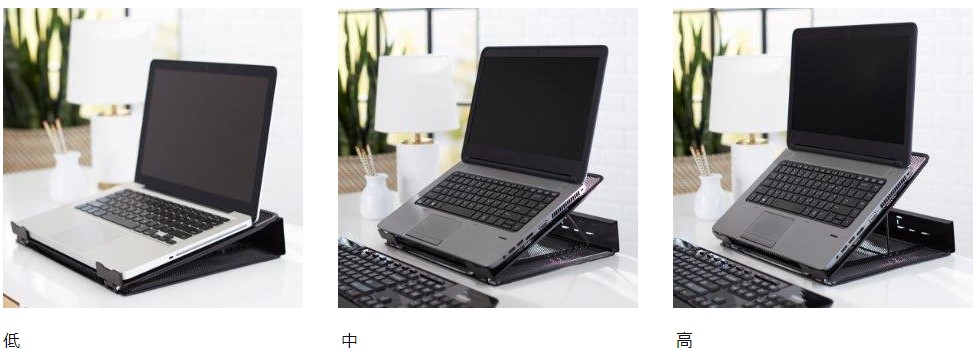
Amazon ベーシックのスタンドは7段階と細かく高さ調整が可能。
自分にあった角度でパソコンを使用できます。
また、手に自然な角度が出来るため、手の疲れや痛みを軽減すると言ったメリットもあります。
- メッシュ構造で通気性アップ
Amazonベーシックのスタンドはメッシュのような構造になっています。
メッシュ構造にすることで通気性をあげ、熱がこもりにくく、冷却されやすいとメリットがあります。
パソコンは熱を発しますので、どうしても熱による不具合が気になるもの。
過熱によりシステム異常や熱暴走などが発生し、パソコンが使えなくなることも。
特に動画編集などもパソコンに大きな負荷のかかる作業では、通気性は必須です。
- コードオーガナイザー

Amazonベーシックのスタンドにはコードを整理出来る「コードオーガナイザー」が付属しています。
パソコン、キーボード、マウス、イヤホンなどケーブルでごちゃごちゃしがちなデスク上もスッキリ!!
ちなみにコードオーガナイザーを単品で買おうとすると700円〜800円します。
いまいちポイント
- 留め具に手が当たる

ノートパソコンを支える金具がちょうど手を置くスペースにあります。
全体的に丸みを帯びているので、痛いってことはないですか違和感を感じる。
値段を考えれば買いではありますが、気になる人には気になるポイント。
- 厚さがある
完全に折り畳みが出来ないため厚みがあります。
実測直は6.5cm〜7cm。

デスクに置いてしまえば気にはなりません。
しかし、収納時は厚さがあるため、邪魔になることもあります。
実際に使ってみて
角度を7段階に調整できるので機能面では十分です。
タイピングの時は角度を弱く、WEB会議でカメラを使用する時は角度を大きくと言った使い分けをしています。

金属製と言うこともあり作りもがっちり、ズレることもなくパソコンを支えてくれています。
Amazonベーシックスタンドはメッシュ機能を採用。
今まで熱でパフォーマンスの低下(動きが重い)があり悩みの種でした。
しかし、スタンド使用してからは頻度も少なくなりサクサクです。
しかし、折り畳みが出来ないこと金属製で重いことがイマイチだと感じました。
特に持ち運びして使いたい人には向いていません。
工匠藤井 ノートパソコンスタンド

お次は工匠藤井のノートパソコンスタンドです。
これは口コミ評価が高かったことで購入しました。
特徴
- 自由に高度調整

人間工学に基づいて傾斜角度0°~43°まで、高さ14.5~20.5cmまで9段階調整でき、自分に一番適合な高度に調整可能。
収納できる両足構造で高さも変えられます。
角度を帰られるスタンドは多々ありますが、足がついているスタンドは少ないです。
足があることにより、下のスペースを有効活用できます。
狭い机や限られてスペースで作業している人にはありがたい機能です。

- 幅広い対応性

7.9-17インチまで、殆どのiPad、タブレット、ラップトップ、PC、MacBookなどに対応できます。
キーボードを収納可能、デスクスペースを有効的に活用可能。
パソコンを落下しないように、中央にゴム付きのフックがあり。
中央にゴム付きフックをつけることでタイピング時の邪魔になりません。
Amazonベーシックスタンドでの欠点「タイピング時に留め具が邪魔」をクリアしています。
- スマホホルダー


左右両側には、2つのスマホホルダーが内蔵!
スマホスタンドの底部は4つの穴が付いており、イヤホンや充電ケーブルなどを同時に挿しながらスマホ利用も可能。
デスク上にスマホを無造作に置いておくと行方不明になります。
どこかでバイブの音はしているけどどこ言ったかな?
なんて経験があるのではないでしょうか?
スマホスタンド欲しいけどパソコンスタンドも欲しいなんて合理的な人にはかなりおすすめ。
いまいちポイント
- 値がはる
機能が多い分、工匠藤井のパソコンスタンドは高いです。
| Amazonベーシックパソコンスタンド | 1680円 |
| 工匠藤井 ノートパソコンスタンド | 2980円 |
機能面が優れている分、価格が2倍。
機能を考慮して自分で使う機能か?を吟味する必要あり。
工匠藤井スタンドを使ってみた
工匠藤井スタンドの角度調整は、Amazonベーシックより細かく調整できます。
ただ、そこまで細かく調整する必要がないかなーと思っています。
使い始めたら角度はほとんど固定。
しかし、留め具がタイピングの邪魔にならない点はGOOD!!
私は少しのことで集中力が切れてしまうタイプですので、邪魔になるもの、不快になるものは出来るだけ排除したい。
Amazonベーシックと違い高さの調整も可能です。
狭くなりがちなテーブルを有効的に使え、作業効率もアップします。
買っておいて損はない代物です。
どっちが買いなの?

私が購入したAmazonベーシック及び工匠藤井のスペックを比較しました。
| Amazonベーシック | 工匠藤井 | |
| 寸法 | 287 x 185x 330 mm | 280×280×26.8mm |
| 重量 | 1100g | 850g |
| 角度調整 | 7段階 | 9段階 |
| 高さ調整 | ✖︎ | ○ |
| スマホスタンド | ✖︎ | ○ |
| 価格 | 1,680円 | 2,980円 |
Amazonベーシックは安い反面、機能性は必要最低限。
工匠藤井は価格は少し高いですが、機能が充実しています。
機能性を重視するなら工匠藤井。
- ノートパソコンを良く使う
- デスクをスッキリさせたい
- 快適性を追求したい
こんな悩みがある人には工匠藤井のノートパソコンスタンドがおすすめです。
価格を重視するならAmazonベーシック。
- 主にデスクトップパソコンで仕事している
- テレワークのときだけノートパソコン
- 出来るだけ安いのが欲しい
こんな人にはAmazonベーシックノートパソコンスタンドが刺さるでしょう。
まとめ
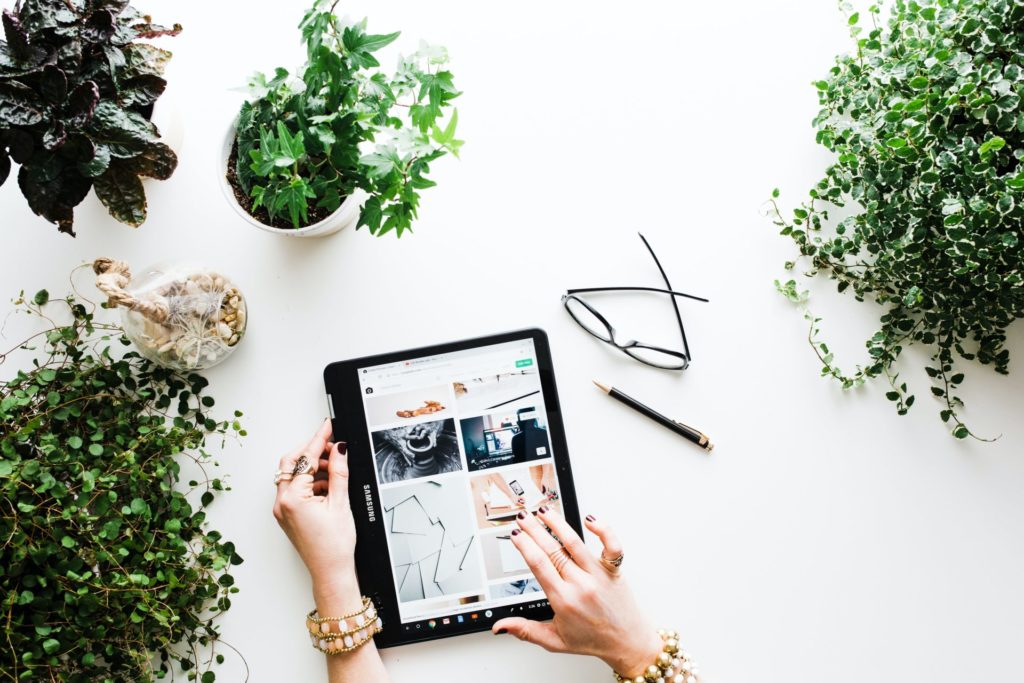
ノートパソコンスタンドは、作業効率をかなり高めてくれる便利な商品です。
スタンドを使うだけで姿勢が良くなり、手首の疲れや肩こりを軽減します。
テレワークが主体になり、持ち運べるノートパソコンが増えていく現代。
家に1台、会社に1台の2台体制で快適な仕事環境を整えましょう!
特にWEB会議やWEB商談を行う人は映り方に気を使う必要があります。
対面でない分、雰囲気がわからず、カメラ映りだけで判断されがちです。
逆に言えばカメラ映りがよければチャンスが増えるってこと。
下からのアングルには要注意です。
仕事での快適性を求めるのであればネット回線は一番重要!!
我が家はNURO光を有線でつないで仕事しています。
無線でつないでいた時と比べても、スピードは速くなるし、回線は安定するしでいいことばかりです。
NURO光の紹介はこちら
有線LANについてはこちら

